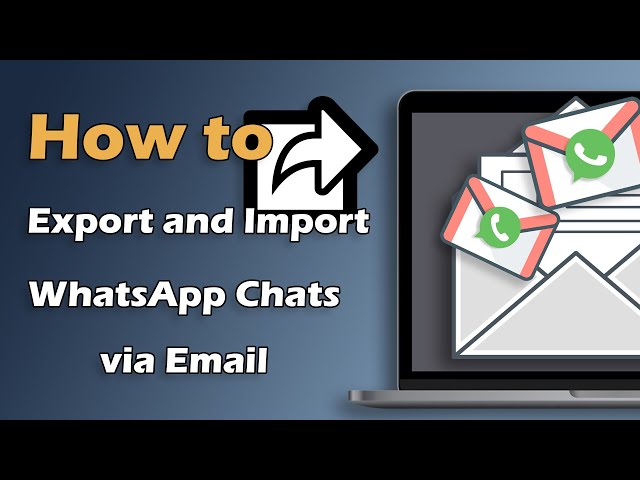iMyfone iTransor for WhatsApp - importer discussion WhatsApp rapidement
Meilleur outil pour transférer les données de WhatsApp entre iPhone et Android et sauvegarder WhatsApp sur PC gratuitement.
Essai gratuit *100% sécurisé | sans malware
Vous voulez savoir comment importer ou exporter des discussions WhatsApp par e-mail ? Vous êtes au bon endroit ! Nous pouvons vous aider ! Beaucoup de gens hésitent à utiliser la fonction intégrée de sauvegarde de WhatsApp car la sauvegarde souvent se bloque quand elle arrive à 99% durant le chargement.
Il est temps d’utiliser une autre méthode de sauvegarde ! Vous trouvez d’autres alternatives dans cet article. Vous pouvez utiliser la méthode d’exporter les discussions WhatsApp par e-mail, cela consiste à envoyer par e-mail un fichier .txt contenant vos conversations WhatsApp. Vous pouvez aussi utiliser des applications tierces fiables comme iTransor for WhatsApp exporter vos discussions WhatsApp en un clic.

- Partie 1. Pourquoi avez-vous besoin d’exporter ou importer les discussions WhatsApp par e-mail ?
- Partie 2. Exporter les discussions WhatsApp par e-mail ?
- Partie 3. Importer les discussions WhatsApp par e-mail ?
- Partie 4. Exporter ou importer les messages WhatsApp d’une manière plus simple

- Partie 5. FAQs sur le transfert de WhatsApp
Vous pouvez effectivement sauvegarder vos messages via WhatsApp, mais ce n’est pas très satisfaisant et facile à faire.
Voyons comment vous pouvez utiliser l' option d'importer les discussions WhatsApp par e-mail de manière fiable. De cette façon, vous pouvez sauvegarder tous les messages WhatsApp sans aucun risque !
Pourquoi avez-vous besoin d’exporter ou importer les discussions WhatsApp par e-mail ?
Il existe plusieurs raisons pourquoi c’est mieux d’utiliser les e-mails pour exporter ou importer vos discussions WhatsApp. Nous vous expliquons les 2 principales :
Raison 1 : iCloud / Google Drive effacera votre sauvegarde précédente.
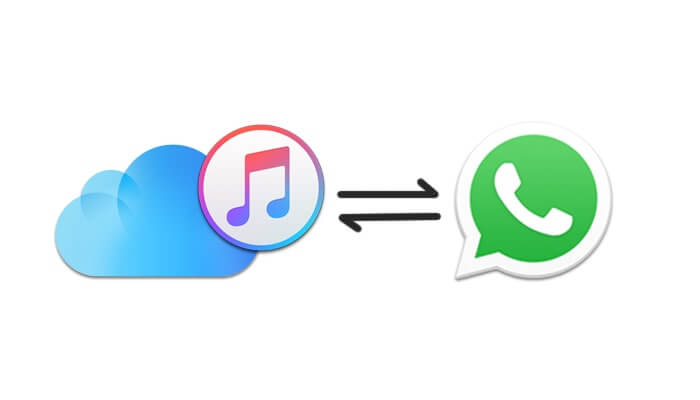
C’est un problème commun pour la plupart des gens. De temps en temps, nous supprimons, par inadvertance, des images, vidéos et conversations importantes sur WhatsApp. Heureusement, si vous avez fait une sauvegarde sur votre compte Google Drive ou iCloud, vous pouvez les récupérer.
Il est important de mentionner qu’iCloud a une capacité maximum de stockage de données et vous ne pouvez plus stocker un fois qu’ella atteint la limite. Certaines personnes se retrouvent bloquées à cause de cette limite.
Google Drive et iCloud ont aussi un problème : une nouvelle sauvegarde effacera celles anciennes. Si vous faites une nouvelle sauvegarde, mais vous avez effacé, par hasard, quelques conversations sur votre téléphone, celles-ci seront perdues à jamais. Ce n’est pas le top, n’est-ce pas ?
Raison 2 : Transférer la sauvegarde iOS vers Android et inversement
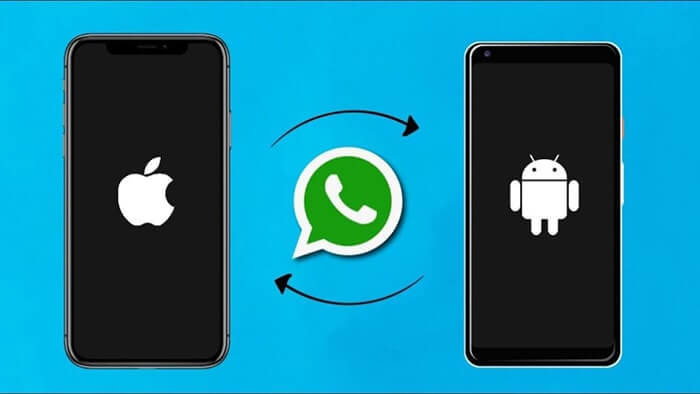
Les sauvegardes WhatsApp dépendent de votre système d’exploitation sur votre téléphone. Il n’y a pas de méthode officielle pour transférer des données WhatsApp de votre appareil iOS vers un Android. C’est un gros problème si vous changez de système d’exploitation.
Toutefois, une sauvegarde en .txt ou en .zip avec un transfert par e-mail peut se faire entre n’importe quel appareil, tant que vous possédez une application capable d’accéder à ce genre de fichier. Le système d’exploitation ne fait pas d’importance du coup !
Raison 3 : Partager la sauvegarde exportée avec d’autres personnes

Il peut arriver que vous avez supprimé des conversations par accident sans avoir fait de sauvegarde peu importe par la méthode officielle ou par e-mail, ou encore pire, vous avez cassé votre téléphone et vous ne pouvez rien récupérer. Dans ce cas, il est impossible de récupérer la moindre discussion.
Vous pouvez toujours demander à quelqu’un de vous envoyer vos conversations par e-mail. En suivant les étapes ci-dessous et en notant votre adresse e-mail, ils peuvent vous envoyer une copie de vos conversations WhatsApp.
Comment exporter mes discussions WhatsApp par e-mail ?
Exporter vos discussions WhatsApp sur un Android ou iPhone est bien différent. Pour les deux méthodes, vous aurez besoin d’une adresse e-mail fonctionnelle que vous pouvez accéder facilement pour recevoir vos messages WhatsApp. C’est un processus simple qui se fera en quelques minutes. Vous recevrez un mail contenant vos discussions WhatsApp sous la forme d’un fichier .txt et un fichier .zip qui lui contient vos médias.
Voici les étapes pour envoyer vos messages WhatsApp par e-mail :
1 Comment envoyer des discussions WhatsApp iPhone par e-mail ?
Étape 1.Lancez l’application WhatsApp sur votre iPhone. Sélectionnez la conversation que vous souhaitez envoyer par e-mail. Appuyez sur la conversation puis sur « Info Contact ».
Étape 2.Cliquez sur « Exporter la discussion » et appuyez sur l’option « E-mail ». Vous pouvez choisir d’envoyer la sauvegarde « sans média » ou sélectionner l’option.
Étape 3.Ecrivez votre adresse e-mail sur laquelle vous souhaitez récupérer vos sauvegardes du chat et appuyez sur « Envoyer ». Vous recevrez bientôt un e-mail avec les détails en pièce-jointe.
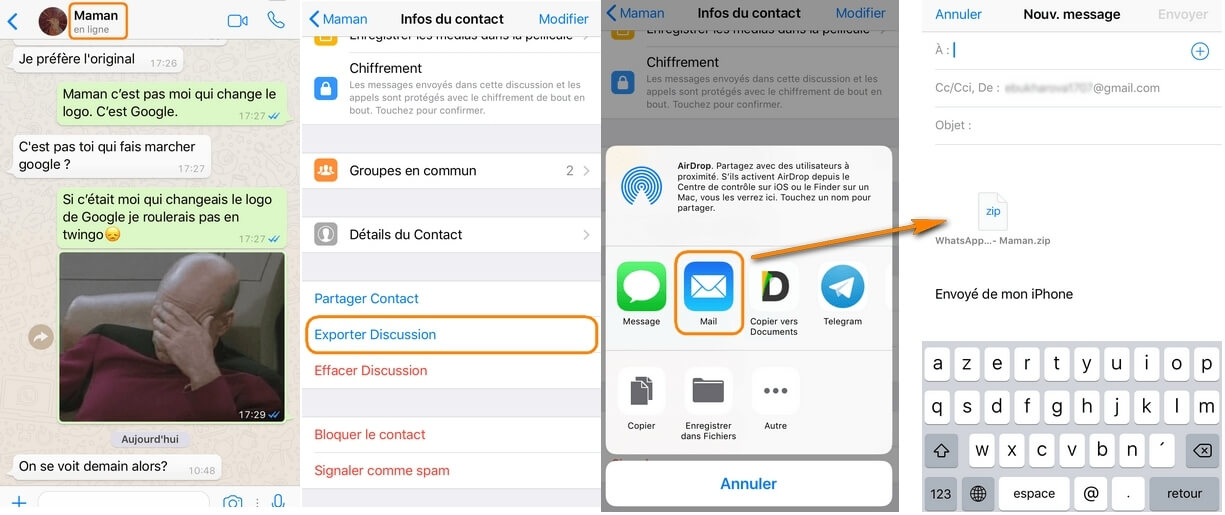
2 Comment envoyer des conversations WhatsApp par e-mail avec un appareil Android ?
Étape 1.Lancez l’application WhatsApp sur votre Android. Appuyez sur les trois petits points dans le coin supérieur droit de l’écran. Sélectionnez « discussion » puis sur « Historique des discussion ». Vous pouvez ensuite choisir « Envoyer les discussion par e-mail ».
Étape 2.Une liste de conversation vous sera proposée, sélectionnez celles que vous souhaitez exporter par e-mail et si vous voulez recevoir les médias associés ou non.
Étape 3.Ecrivez votre adresse e-mail et cliquez sur « Envoyer ». Une fois que c’est fait, vous pouvez retrouver vos messages sauvegardés sur votre adresse e-mail.
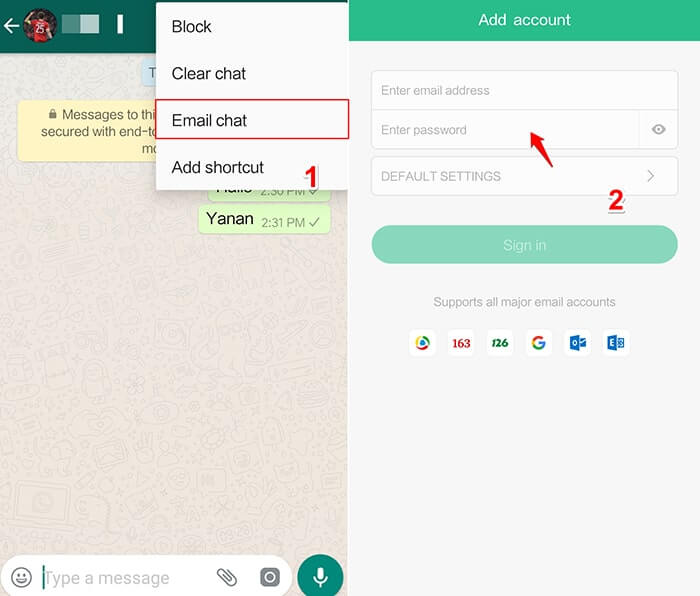
Comment importer les discussions WhatsApp par e-mail ?
Une fois que vous avez réussi à exporter vos discussions WhatsApp sur votre e-mail, il faut maintenant importer ces conversations WhatsApp. Dans cette partie nous allons voir comment le faire.
1. Est-ce que je peux récupérer les messages WhatsApp sauvegardés sur mon e-mail ?
Oui, c’est tout à fait possible. Vos discussions sont exportées en tant que pièce-jointe sur votre e-mail, deux pièces sont créées : un fichier .txt avec vos messages et un fichier .zip avec vos médias.
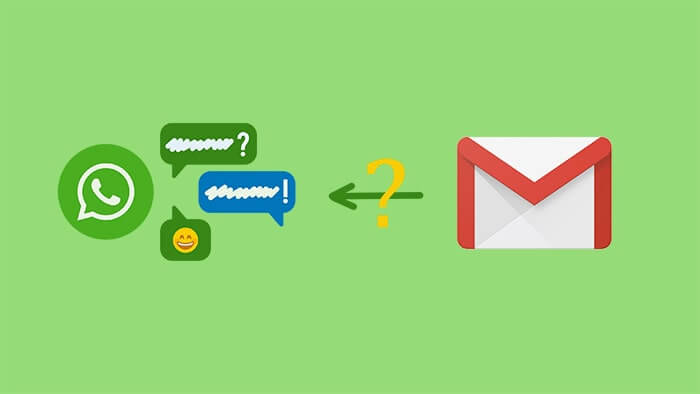
Les pièces-jointes ne sont accessibles que dans un format très simple car le fichier est en .txt. Il est difficile de les réintégrer dans un format lisible pour WhatsApp dans votre nouvel appareil. Donc, la plupart d’entre vous n’ont pas le choix que de perdre ces messages à jamais. Ils ne seront jamais accessibles autrement qu’en .txt.
La méthode par e-mail est la dernière option si vous n’avez pas d’autre solution de sauvegarde autre que la solution officielle proposée par WhatsApp.
2. Comment récupérer les messages WhatsApp par e-mail ?
Vous pouvez le faire en suivant ce guide officiel réalisé par WhatsApp : https://faq.whatsapp.com/android/chats/how-to-restore-your-chat-history/.
Mais la méthode est complexe, vous devrez désinstaller votre WhatsApp, puis le réinstaller, etc. Nous vous conseillons de continuer de lire cet article pour découvrir d’autres méthodes plus simples.
Exporter ou importer les messages WhatsApp d’une manière plus simple
Une application tierce comme iTransor for WhatsApp peut vous aider. Pas d’étapes compliquées à faire, iTransor for WhatsApp vous permettra de transférer vos données de WhatsApp entre des appareils iOS et Android facilement et gratuitement sur PC.
Cela est le moyen le plus simple d’exporter et d’importer vos messages WhatsApp. Vous pourrez exporter vos conversations et les lire directement sur votre PC comme sur votre téléphone. Chaque fois que vous avez besoin de restaurer une discussion sur votre appareil Android ou iOS, la réussite de l’importation est à 100% !
1. Pourquoi vous devriez utiliser iTransor for WhatsApp ?
- C'est le moyen le plus simple d’exporter et d’importer vos discussions WhatsApp sur PC gratuitement. Vous pourrez les lire directement sur votre PC comme sur votre téléphone.
- Il est compatible avec toutes les versions Android et iOS, disponible sur tous les derniers modèles de téléphone.
- Il peut exporter en divers formats : messages WhatsApp, images, vidéos, fichiers audios, etc.
- Vous pouvez sauvegarder toutes vos données WhatsApp sur votre Mac ou PC et les lire sans avoir à payer le moindre centime.
- Vous pouvez importer vos messages WhatsApp à tout moment si vous avez supprimé vos messages par erreur.
Plus d'infos sur cet outil dans cet avis.
Comment exporter les messages WhatsApp comme ils apparaissent sur téléphone ?
Pour exporter les messages WhatsApp, une sauvegarde est nécessaire pour ne pas perdre vos données. C’est différent en comparaison avec la méthode officielle, la sauvegarde de WhatsApp avec iTransor ne touche pas votre sauvegarde ancienne. Chaque fois vous faites une sauvegarde, elle sera enregistrée sur votre ordinateur et vous pouvez la restaurer sur vos appareils à tout moment. Vous pouvez aussi exporter les contacts WhatsApp avec ce logiciel
Voyons comment faire.
Étape 1.Lancez iTransor for WhatsApp sur votre PC. Sélectionnez « Sauvegarder WhatsApp » sur le côté gauche.
Étape 2.Connectez votre appareil Android ou iOS à votre PC ou votre Mac avec un câble USB. Créez une sauvegarde de vos conversations WhatsApp en suivant les étapes à l’écran. Une fois que c’est fait, cliquez sur « Exporter ou restaurer une sauvegarde WhatsApp » sur le côté gauche.

Étape 3.Une liste de sauvegardes va apparaître, choisissez une à exporter et cliquez sur « Exporter sur l’ordinateur ». Le logiciel va lancer automatiquement un scan et une fois que ça sera fait, vous verrez tous vos messages WhatsApp dans la sauvegarde.
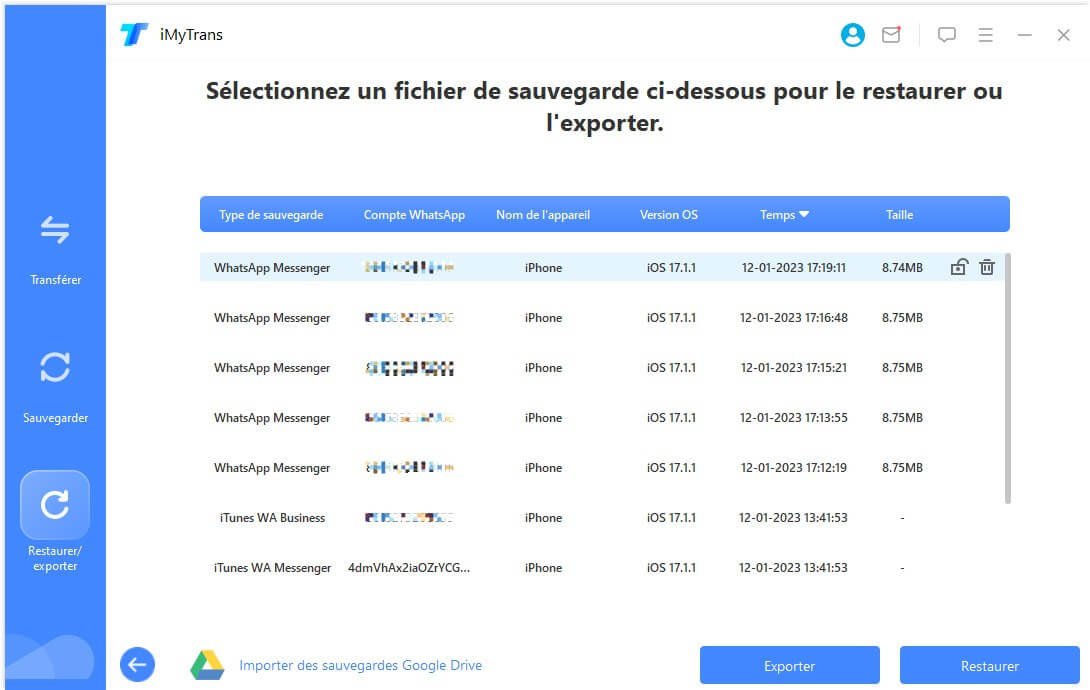
Étape 4.Cherchez et sélectionnez les messages WhatsApp que vous souhaitez exporter. Choisissez aussi où vous souhaitez faire la sauvegarde et le format de la sauvegarde. Nous vous recommandons d’utiliser le format HTML pour faciliter la lecture de vos messages sur votre navigateur. Une fois fini, cliquez sur « Exporter » et le logiciel vous indiquera quand ce sera terminé.
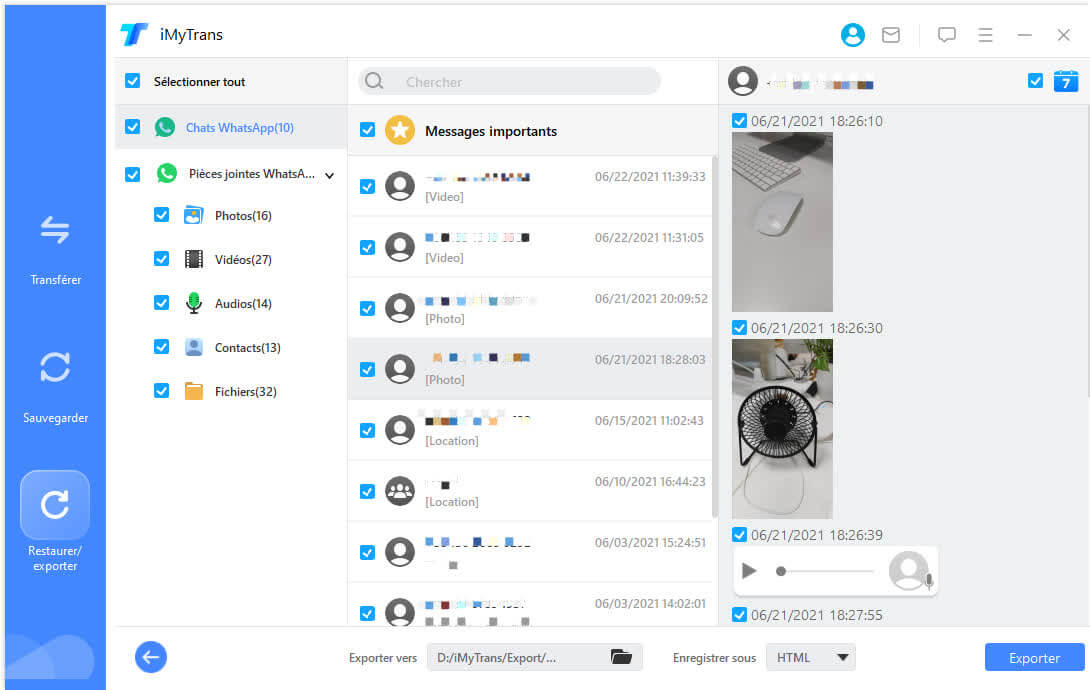
Étape 5.Il ne vous reste plus qu’à attendre que l’importation termine. Vous pouvez voir vos messages WhatsApp sur votre téléphone dès qu’il est terminé !
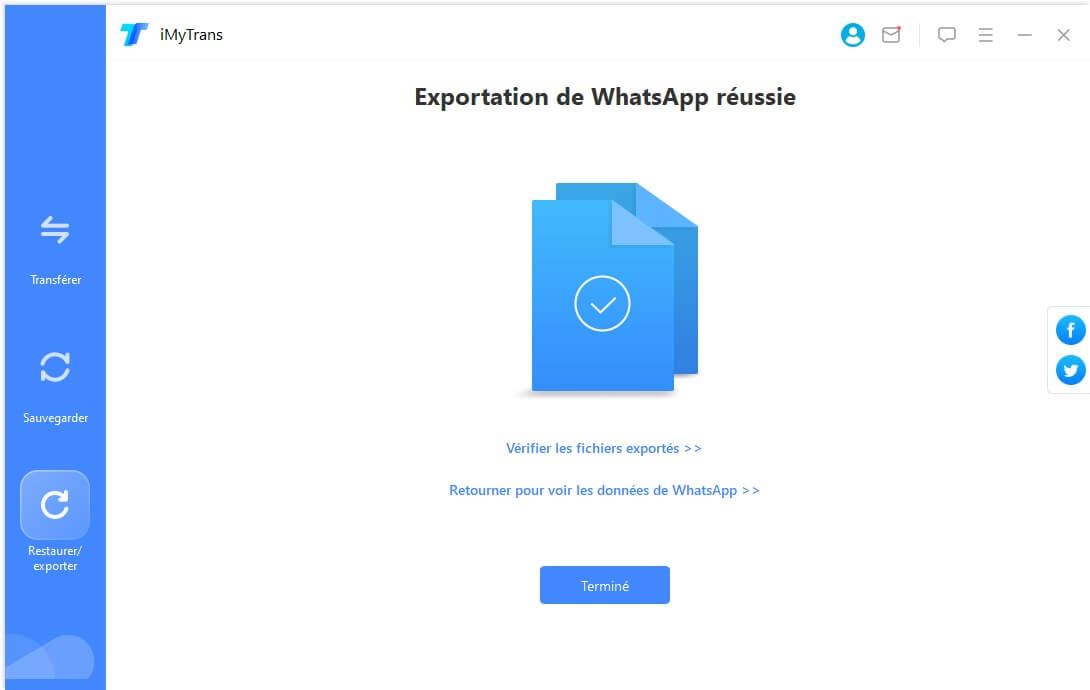
Voici une video tutorial pour importer les discussions WhatsApp (compatible avec iOS et Android)
FAQs sur le transfert de WhatsApp
Q1. Comment exporter les messages sur la version en ligne de WhatsApp ?
Il est possible d’exporter les messages sur la version en ligne de WhatsApp, c’est exactement pareil que sur un téléphone, vous pouvez envoyer les messages par e-mail, etc. C’est relativement semblable à ce que nous vous avons proposé ci-dessus dans cet article.
Q2. Comment sauvegarder les messages WhatsApp sur PC ?
Vous pouvez sauvegarder vos messages WhatsApp sur votre PC grâce à iTransor for WhatsApp.
Il vous suffit de connecter votre téléphone à votre ordinateur, de lancer iTransor puis choisissez l’option « Sauvegarder ». Puis, choisissez l’appareil « Source » et l’appareil « Destinataire ». Patientez quelques instants jusqu’à la sauvegarde sur votre ordinateur termine.
Q3. Comment exporter les messages WhatsApp en PDF ?
C’est possible grâce à iTransor for WhatsApp. Au moment de l’exportation, vous pouvez choisir le format PDF.
Conclusion
Avec ce guide, vous connaissez maintenant tout ce qui concerne comment exporter/importer les discussions WhatsApp. Nous vous aussi proposons une méthode idéale pour gestionner vos données WhatsApp. Essayez de sauvegarder vos données WhatsApp gratuitement !